Come mostrare o nascondere gli assi del grafico in Excel

Scopri come mostrare o nascondere gli assi del grafico in Excel per migliorare la chiarezza delle presentazioni dei tuoi dati.
Per calcolare la media dei dati nella tabella Excel , utilizzeremo la funzione MEDIA, la familiare funzione media. Tuttavia, il calcolo del valore medio in Excel coinvolgerà quasi sempre molte condizioni diverse. Pertanto, è necessaria la funzione MEDIA.SE per calcolare la media condizionale.
MEDIA.SE calcolerà la media con le aree dati localizzate nella tabella, insieme alle condizioni specificate dall'utente. Come utilizzare la funzione MEDIA.SE per calcolare la media condizionale in Excel sarà guidato da LuckyTemplates nell'articolo seguente, attraverso ogni diverso esempio specifico.
La sintassi della funzione MEDIA.SE in Excel è: = MEDIA.SE(intervallo, criteri, [intervallo_media]) .
Lì dentro:
Nota quando si utilizza la funzione MEDIA.SE :
Calcoleremo il punteggio medio nella tabella dati seguente.

Esempio 1 : Calcolare il punteggio medio degli studenti con punteggi superiori a 5 .
Inserisci la formula =MEDIA.SE(D2:D6;">5") e premi Invio.

Il risultato sarà quello mostrato di seguito.
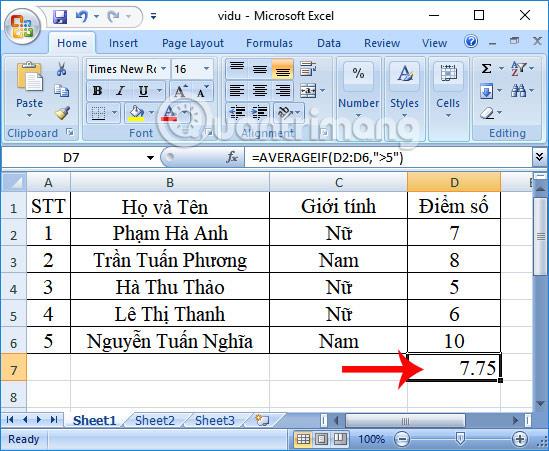
Esempio 2 : Calcolare i punteggi medi degli studenti con punteggi inferiori a 5 .
Immettere la formula =MEDIA.SE(D2:D6,"<> e premere Invio.

Il risultato finale è #DIV/0! Poiché Excel si basa su condizioni impostate dall'utente e determina che non esiste alcun valore corrispondente a tale condizione, qui non ci sono studenti al di sotto di 5 punti.
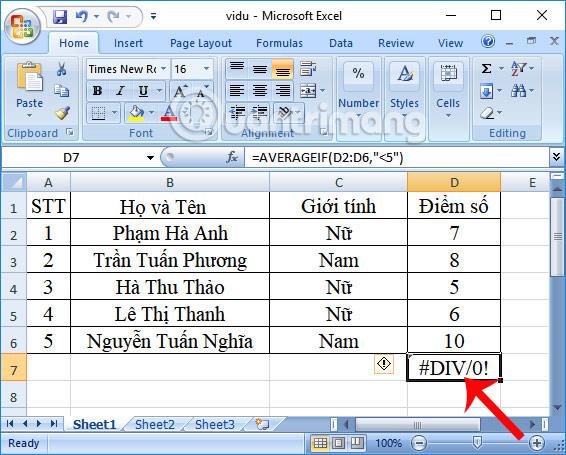
Esempio 3 : Calcolare i punteggi medi degli studenti maschi .
Qui è necessario localizzare due aree: Sesso per filtrare le condizioni e area Punteggio per calcolare il punteggio medio.
La sintassi utilizzata qui è =AVERAGEIF(C2:C6,"Male",D2:D6) , premere Invio per eseguire.

Il risultato finale sarà quello mostrato di seguito.

Esempio 4 : Calcolare i punteggi medi degli studenti che non hanno la lettera Thi nella colonna Nome completo .
Avremo la formula =MEDIA.SE(B2:B6,"<>Thi",D2:D6) e premiamo Invio.
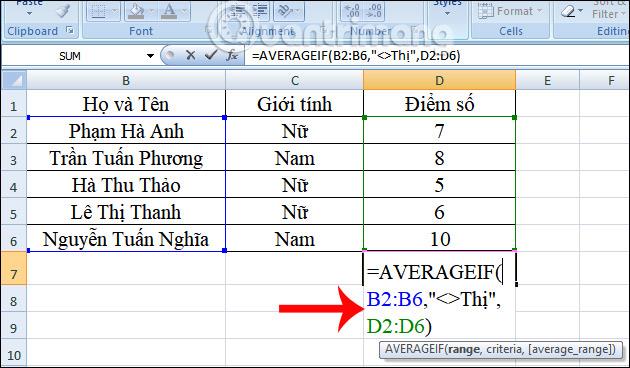
Il risultato del calcolo della media dei punteggi ordinati per nome sarà come mostrato di seguito.

Sopra c'è un tutorial su come utilizzare la funzione MEDIA.SE con la sintassi generale e ogni caso specifico con condizioni diverse. È necessario definire chiaramente l'area da calcolare nonché il contenuto della condizione per applicare in modo appropriato la funzione MEDIA.SE.
Ti auguro successo!
Scopri come mostrare o nascondere gli assi del grafico in Excel per migliorare la chiarezza delle presentazioni dei tuoi dati.
Scopri come aprire vecchi file Excel con Excel 365 (2016/2019) e risolvere i problemi di compatibilità.
Scopri come utilizzare un ciclo Do-While in Excel VBA per automatizzare le attività ripetitive, migliorando la tua produttività e l
Vuoi rappresentare graficamente le funzioni trigonometriche con Microsoft Excel? Scopri come farlo con questa guida passo passo.
Scopri come utilizzare la funzione CONTA.SE in Excel per contare celle in base a più condizioni con esempi pratici.
La funzione Match in Excel ha molte applicazioni pratiche. Scopri come utilizzare la funzione Corrispondenza di Excel con esempi dettagliati.
MehmetSalihKoten, un utente Reddit, ha creato una versione completamente funzionale di Tetris in Microsoft Excel.
Per convertire le unità di misura in Excel, utilizzeremo la funzione Converti.
Cos'è la funzione CERCA.ORIZZ? Come utilizzare la funzione CERCA.ORIZZ in Excel? Scopriamolo con LuckyTemplates!
La funzione SEERRORE in Excel è abbastanza comunemente utilizzata. Per usarlo bene, è necessario comprendere la formula SEERRORE di Microsoft Excel.







